SQL Server连接故障大揭秘:分步指南,从错误代码到终极解决方案
发布时间: 2024-07-22 16:37:51 阅读量: 93 订阅数: 55 

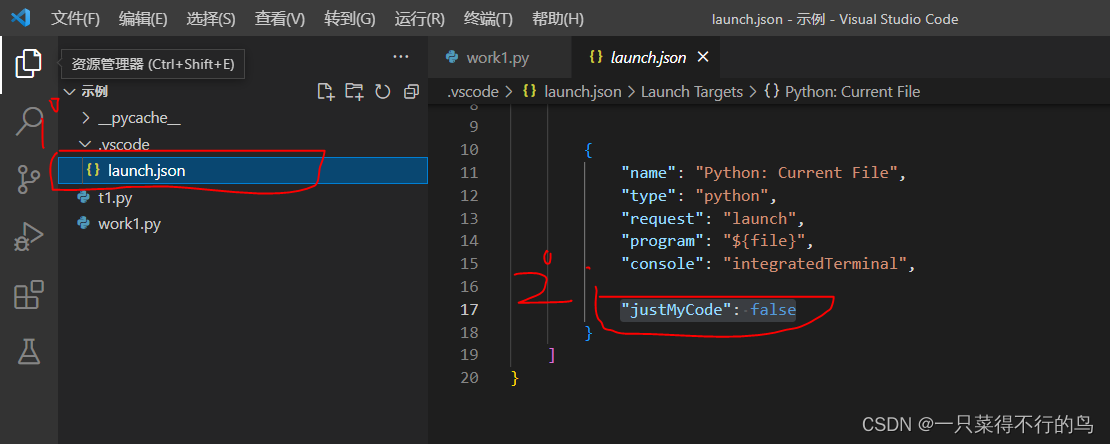
# 1. SQL Server连接故障概述
SQL Server连接故障是数据库管理中常见的问题,会影响数据库的可用性和性能。这些故障可能是由各种因素引起的,包括网络问题、配置错误、硬件故障或软件错误。
连接故障的症状可能包括无法连接到数据库服务器、连接超时或断开连接。这些故障不仅会影响应用程序的可用性,还会导致数据丢失和性能下降。因此,及时诊断和解决连接故障至关重要。
# 2. 连接故障的理论基础
### 2.1 SQL Server连接架构
SQL Server连接架构是一个复杂的多层系统,涉及到多个组件的交互。当连接故障发生时,了解这个架构对于诊断和解决问题至关重要。
**客户端应用程序**
* 发起与SQL Server实例的连接请求
* 发送查询和命令
* 接收来自服务器的结果
**网络层**
* 传输客户端应用程序和SQL Server实例之间的通信
* 使用TCP/IP协议或命名管道
**SQL Server监听器**
* 侦听来自客户端应用程序的连接请求
* 将连接请求转发到适当的SQL Server实例
**SQL Server实例**
* 处理客户端应用程序的连接请求
* 管理用户连接和数据库访问
* 执行查询和命令
**数据库引擎**
* 负责处理查询和命令
* 存储和管理数据
### 2.2 常见连接故障原因
连接故障可能是由多种因素造成的,包括:
**网络问题**
* 网络连接中断或不稳定
* 防火墙或代理服务器阻止连接
* 网络配置错误
**SQL Server配置问题**
* SQL Server实例未正确配置
* 端口号或IP地址配置错误
* 内存或CPU资源不足
**客户端应用程序问题**
* 客户端应用程序配置错误
* 客户端应用程序代码错误
* 客户端应用程序与SQL Server版本不兼容
**其他原因**
* 病毒或恶意软件感染
* 硬件故障(例如硬盘故障或网络适配器故障)
* 操作系统更新或补丁导致问题
### 2.3 连接故障的诊断方法
诊断连接故障的第一步是收集尽可能多的信息,包括:
* **错误消息:**客户端应用程序或SQL Server日志中显示的错误消息
* **事件日志:**Windows事件日志中记录的与SQL Server连接相关的事件
* **系统信息:**有关客户端应用程序和SQL Server实例的系统信息,例如版本、配置和资源使用情况
* **网络跟踪:**使用网络跟踪工具(例如Wireshark)捕获客户端应用程序和SQL Server实例之间的网络通信
收集这些信息后,可以采取以下步骤进行诊断:
* **检查网络连接:**确保客户端应用程序和SQL Server实例之间存在稳定的网络连接。
* **检查SQL Server配置:**验证SQL Server实例的配置,包括端口号、IP地址和内存设置。
* **检查客户端应用程序配置:**确保客户端应用程序正确配置,并与SQL Server版本兼容。
* **检查防火墙和代理服务器:**确保防火墙或代理服务器未阻止客户端应用程序与SQL Server实例之间的连接。
* **分析错误消息:**仔细分析错误消息,以确定根本原因。
* **查看事件日志:**检查Windows事件日志,以查找与SQL Server连接相关的事件,并获取更多诊断信息。
# 3. 连接故障的实践诊断
### 3.1 错误代码的解读和分析
SQL Server连接故障通常会伴随错误代码,这些代码提供了有关故障原因的宝贵信息。常见错误代码及其含义包括:
| 错误代码 | 含义 |
|---|---|
| 18456 | 登录失败。用户 ID 或密码错误。 |
| 18452 | 连接到 SQL Server 时发生了网络相关或特定于实例的错误。 |
| 10054 | 无法打开用户默认数据库。请使用 ALTER DATABASE 命令修改数据库所有权。 |
| 10060 | 套接字连接被意外终止。 |
| 10061 | 由于超时,套接字连接被终止。 |
### 3.2 事件日志和系统信息收集
事件日志和系统信息可以提供有关连接故障的附加见解。
**事件日志**
Windows事件日志记录了与连接故障相关的事件。要查看事件日志:
1. 打开“事件查看器”。
2. 展开“Windows日志”。
3. 选择“系统”。
4. 筛选事件 ID,例如 18456 或 10054。
**系统信息**
系统信息工具提供了有关系统配置和连接状态的信息。要查看系统信息:
1. 按 Windows 键 + R。
2. 输入“msinfo32”。
3. 在“系统信息”窗口中,展开“软件环境”。
4. 选择“网络连接”。
### 3.3 网络连接和防火墙检查
网络连接和防火墙问题可能是连接故障的常见原因。
**网络连接**
使用以下命令检查网络连接:
```
ping <SQL Server IP 地址>
```
如果 ping 命令失败,则表明存在网络连接问题。
**防火墙**
防火墙可以阻止 SQL Server 连接。确保防火墙允许 TCP 端口 1433(默认情况下)。
```
netsh advfirewall firewall add rule name="SQL Server" dir=in action=allow protocol=TCP localport=1433
```
# 4. 连接故障的解决方案
### 4.1 配置和优化网络设置
**TCP/IP配置**
* **启用TCP/IP协议:**确保在SQL Server配置管理器中启用了TCP/IP协议。
* **配置IP地址和端口:**指定SQL Server实例的IP地址和端口号。端口号默认为1433。
* **优化TCP/IP设置:**调整TCP/IP设置以提高连接性能,例如调整最大连接数、发送和接收缓冲区大小。
**网络适配器配置**
* **启用网络适配器:**确保用于SQL Server连接的网络适配器已启用。
* **设置IP地址和子网掩码:**为网络适配器分配IP地址和子网掩码。
* **配置DNS服务器:**指定DNS服务器地址,以解析主机名并建立连接。
**网络路由和防火墙**
* **检查网络路由:**确保SQL Server实例和客户端之间有正确的网络路由。
* **配置防火墙规则:**允许TCP端口1433上的入站连接。如果使用非默认端口,也需要允许该端口上的连接。
### 4.2 修改SQL Server配置参数
**连接超时**
* **connect timeout:**设置连接超时时间,以防止长时间的连接尝试。默认值为15秒。
**最大连接数**
* **max connections:**限制同时可以连接到SQL Server实例的最大连接数。默认值为32,767。
**缓冲区大小**
* **network packet size:**设置网络数据包的大小,以优化网络传输性能。默认值为4,096字节。
* **send buffer size:**设置发送缓冲区的大小,以存储发送到客户端的数据。默认值为8,192字节。
* **receive buffer size:**设置接收缓冲区的大小,以存储从客户端接收的数据。默认值为8,192字节。
### 4.3 解决防火墙和代理问题
**防火墙**
* **禁用防火墙:**暂时禁用防火墙以排除防火墙问题。
* **添加例外:**在防火墙中添加例外,以允许TCP端口1433上的入站连接。
**代理**
* **配置代理设置:**如果需要通过代理服务器连接到SQL Server,则配置代理设置。
* **排除代理:**如果代理服务器无法访问SQL Server,则将SQL Server地址排除在代理设置之外。
# 5. 连接故障的预防和监控
### 5.1 定期维护和更新
定期维护和更新是防止连接故障的关键。以下是一些建议的维护任务:
- **应用软件更新:**确保SQL Server和相关软件(如操作系统、网络驱动程序)保持最新。更新通常包含安全补丁和错误修复,可以解决潜在的连接问题。
- **数据库维护:**定期执行数据库维护任务,如索引重建、统计更新和日志文件清理。这些任务可以提高数据库性能,减少连接延迟。
- **硬件检查:**定期检查服务器硬件,包括网络适配器、磁盘和内存。故障的硬件可能会导致连接中断。
- **备份和恢复:**定期备份数据库和配置设置。在发生连接故障时,备份可以帮助快速恢复系统。
### 5.2 性能监控和预警机制
主动监控性能并设置预警机制可以帮助早期检测潜在的连接问题。以下是一些建议:
- **性能计数器:**使用性能计数器监控关键指标,如连接数、服务器负载和网络利用率。异常值可能表明潜在问题。
- **警报和通知:**设置警报和通知,当性能指标超过预定义阈值时通知管理员。这可以实现快速响应和故障排除。
- **第三方监控工具:**利用第三方监控工具,如SQL Server Management Studio(SSMS)或System Center Operations Manager(SCOM),可以提供更全面的性能监控和故障排除功能。
### 5.3 预防性措施
除了定期维护和监控之外,还可以采取以下预防性措施来减少连接故障的风险:
- **使用高可用性技术:**实现SQL Server高可用性,如故障转移群集或Always On可用性组,可以减少单点故障的风险。
- **优化网络配置:**优化网络配置,包括网络带宽、路由和防火墙规则,可以提高连接可靠性。
- **限制并发连接:**限制服务器上的并发连接数可以防止过载和连接故障。
- **教育用户:**教育用户最佳实践,如避免同时打开大量连接或执行长时间运行的查询,可以减少对服务器的压力。
# 6. 高级故障排除技巧
### 6.1 使用 SQL Server Profiler 进行跟踪分析
SQL Server Profiler 是一款强大的工具,可用于跟踪和分析 SQL Server 实例的活动。通过捕获连接事件,我们可以识别连接故障的根本原因。
**步骤:**
1. 打开 SQL Server Profiler。
2. 连接到要分析的 SQL Server 实例。
3. 创建新跟踪。
4. 在“事件选择”选项卡中,选择“连接”事件。
5. 开始跟踪。
6. 重现导致连接故障的问题。
7. 停止跟踪。
**分析跟踪数据:**
跟踪完成后,我们可以分析捕获的事件数据以查找连接故障的详细信息。
* **连接状态:**检查连接事件的状态列以确定连接是否成功或失败。
* **错误消息:**如果连接失败,错误消息列将包含有关故障原因的信息。
* **连接属性:**连接属性列提供有关连接详细信息的信息,例如客户端 IP 地址、用户名称和数据库名称。
* **持续时间:**持续时间列显示连接的持续时间,这有助于识别性能问题。
### 6.2 调试和分析 SQL Server 连接代码
如果连接故障是由应用程序代码引起的,我们可以使用调试工具来分析代码并识别问题。
**步骤:**
1. 使用调试器附加到应用程序进程。
2. 设置断点以在连接代码中暂停执行。
3. 重现导致连接故障的问题。
4. 检查变量值和堆栈跟踪以查找错误。
**常见问题:**
* **连接字符串错误:**检查连接字符串是否正确,包括服务器名称、数据库名称、用户名和密码。
* **网络连接问题:**确保应用程序可以访问 SQL Server 实例,并且没有防火墙或代理问题。
* **数据库访问权限:**验证用户是否具有连接到数据库的适当权限。
### 6.3 寻求专业支持和社区资源
如果上述故障排除技巧无法解决连接故障,我们可以寻求专业支持或利用社区资源。
**专业支持:**
* Microsoft 支持:https://support.microsoft.com/en-us/topic/sql-server-support-options-648a4231-0615-4804-a94c-276010a15816
* SQL Server 社区论坛:https://social.msdn.microsoft.com/Forums/sqlserver/
**社区资源:**
* SQL Server 博客:https://blogs.msdn.microsoft.com/sqlserver/
* SQL Server 文档:https://docs.microsoft.com/en-us/sql/
0
0





